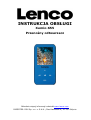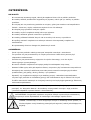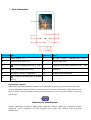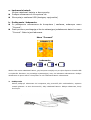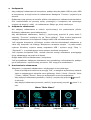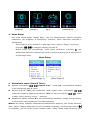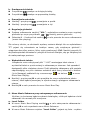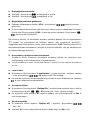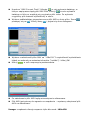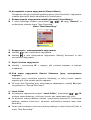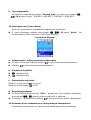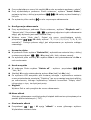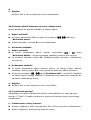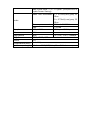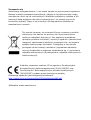Lenco Xemio-655 Blue Instrukcja obsługi
- Kategoria
- Odtwarzacze MP3 / MP4
- Typ
- Instrukcja obsługi
Niniejsza instrukcja jest również odpowiednia dla

INSTRUKCJA OBSŁUGI
Xemio-655
Przenośny odtwarzacz
Odnośnie więcej informacji odwiedź
www.lenco.com
IMPORTER: DSV Sp. z o. o. S.K.A.; Plac Kaszubski 8; 81-350 Gdynia

OSTRZEŻENIA
NIE NALEŻY
- Nie umieszczaj otwartego ognia, takich jak zapalone świece lub w pobliżu produktu.
- Nie należy stawiać przedmiotów wypełnionych płynami, takich jak np. wazony w pobliżu
produktu.
- Nie używaj ani nie przechowuj produktu w miejscu, gdzie jest narażone na bezpośrednie
światło słoneczne, ciepło, nadmierne stężenie kurzu lub wibracje.
- Nie dotykaj tego produktu mokrymi rękami.
- Nie należy czyścić urządzenia wodą lub innymi płynami.
- Nie należy zasłaniać gniazd i otworów w produkcie.
- Nie należy próbować wkładać obcych ciał w szczeliny lub otwory w produkcie.
- Nie próbuj otwierać urządzenia we własnym zakresie. Nie naprawiaj urządzenia s
samodzielnie.
- Nie pozostawiaj dzieciom dostępu do plastikowych toreb.
OSTRZEŻENIA
- Przed użyciem produktu należy przeczytać wszystkie instrukcje i ostrzeżenia.
- Ten produkt nie jest przeznaczony do użytku przez dzieci. Małe dzieci powinny być
odpowiednio nadzorowane.
- Produkt ten jest przeznaczony wyłącznie do użytku domowego, a nie do użytku
komercyjnego i przemysłowego.
- Nie wolno narażać urządzenia na kapiącą wodę lub zachlapanie inną cieczą.
- Otwarte źródła ognia, takie jak zapalone świece, nie powinny być umieszczone na produkcie.
- Wentylacja nie może być zakłócona przez zakrywanie otworów wentylacyjnych takimi
przedmiotami, jak gazety, obrusy, zasłony i tym podobne.
- Sprawdź, czy urządzenie znajduje się w stabilnej pozycji. Uszkodzenia spowodowane
użyciem tego produktu w niestabilnej pozycji lub niestosowanie się do zaleceń lub innych
środków ostrożności zawartych w niniejszej instrukcji nie będą objęte gwarancją. Zaleca się
zachowanie opakowania.
Jeśli w dowolnym momencie w przyszłości zajdzie potrzeba utylizacji tego produktu należy
pamiętać, że: Wszystkie baterie i akumulatory muszą zostać usunięte z tego produktu
(usuwanie odpadów w postaci baterii i akumulatorów).
OSTRZEŻENIE: Długotrwałe narażenie na głośne dźwięki z przenośnych odtwarzaczy
muzycznych może doprowadzić do czasowego lub trwałego ubytku słuchu.
UWAGA: Uczestnicząc w ruchu drogowym muzyka z osobistego może sprawić, że
słuchacz będzie mniej świadomy potencjalnych zagrożeń, takich jak zbliżające się
pojazdy.

1. Opis elementów
Informacje o baterii
Odtwarzacz posiada wbudowane baterie, bez możliwości wymiany jej przez użytkownika. Aby
uzyskać najlepszą wydajność baterii, przed pierwszym użyciem odtwarzacza, ładuj baterie przez
około 2 godziny lub do momentu, gdy ikona stanu baterii w menu "Connect” podaje, że bateria
jest w pełni.
Bateria jest naładowana
Uwaga: odtwarzacz w dalszym ciągu będzie korzystał z baterii, nawet jeśli urządzenie zostało
wyłączone. Jeżeli urządzenie nie było używane przez jakiś czas, bateria może wymagać
naładowania.
Element
Opis Element
Opis
1 Wyświetlacz TFT 7 (Play / Pause / Standby ON - OFF)
2 Czytnik kart Micro SD 8 Złącze USB Mini
3 (w tył/ przewijanie w tył/ VOL-)
9 Przełącznik główny zasilania (ON - OFF)
4 VOL (regulacja głośności) 10 Mikrofon
5 M (Menu / Enter / Wybierz) 11 Gniazdo słuchawkowe
6
(w przód/ przewijanie w przód/
VOL+)

a. Ładowanie baterii:
Można naładować baterię w dwa sposoby
Podłącz odtwarzacz do komputera lub
Skorzystaj z zasilacza USB (dostępny opcjonalnie)
b. Podłączanie i ładowanie:
Po podłączeniu odtwarzacza do komputera / zasilacza, zobaczysz menu
“Connect”,
Paski poziomu przebiegają w ikonie wskazującej naładowanie baterii w menu
“Connect”. Bateria jest ładowana.
Menu “Connect”
Ładowanie
Ważne: Nie można naładować baterii, gdy komputer znajduje się w trybie uśpienia. Gniazda USB
w większości klawiatur nie posiadają wystarczającej mocy do ładowania odtwarzacza. Podłącz
odtwarzacz do portu USB 2.0 komputera w celu ładowania baterii odtwarzacza.
2. Podłączanie
Można podłączyć odtwarzacz do komputera, aby przenieść pliki multimedialne, zapisane
notatki głosowe i w razie konieczności, żeby naładować baterie. Odłącz odtwarzacz, kiedy
skończysz.

a. Podłączanie
- Aby podłączyć odtwarzacz do komputera, podłącz wtyczkę kabla USB do portu USB
w komputerze, a drugi koniec do odtwarzacza. Następnie "Connect " pojawi się na
ekranie.
- Odtwarzacz jest gotowy na transfer plików z komputerem i ładowanie akumulatora.
- Pliki multimedialne za pomocą myszy przeciągnij z komputera lub wybranego
miejsca lub skopiuj i wklej do odtwarzacza. Odłącz go, kiedy skończysz.
b. Odłączanie odtwarzacza
Nie odłączaj odtwarzacza w trakcie synchronizacji lub przenoszenia plików.
Odinstaluj odtwarzacz przed odłączeniem.
- Aby odinstalować odtwarzacz, naciśnij i przytrzymaj przycisk M przez około 2
sekundy, "Connect" przełączy się na "Menu główne". Teraz można bezpiecznie
odłączyć odtwarzacz od komputera. Odłącz kabel USB od odtwarzacza lub
- Jeśli używasz komputera z Windows, możesz również odinstalować odtwarzacz w
oknie Mój komputer lub klikając "Bezpieczne usuwanie sprzętu " w pasku zadań
systemu Windows, wybierz nazwę urządzenia USB i wybierz opcję "Stop ">
"Potwierdź "> z wyskakującego okna systemu windows komputera.
- Jeśli używasz komputera Mac, możesz również usunąć odtwarzacz przeciągając
ikonę odtwarzacza na pulpicie do kosza.
- Odłącz kabel USB od odtwarzacza i komputera.
- Jeśli przypadkowo odłączysz odtwarzacz bez uprzedniego odinstalowania, podłącz
go do komputera i zsynchronizuj ponownie. Pliki mogą ulec uszkodzeniu.
3. Uruchamianie odtwarzacza
Włączanie / wyłączanie odtwarzacza i użytkowanie menu głównego.
- Przesuń przełącznik zasilania na pozycję "ON", a następnie wyświetlony zostanie
jeden z następujących ekranów menu głównego, Music / Movie / Record / Voice
/ Photo / eBook / Game / Setup po wyświetleniu menu początkowego.
- Aby wyłączyć odtwarzacz gotowości, naciśnij i przytrzymaj przycisk przez 3 -
4 sekundy.
- Aby włączyć odtwarzacz ponownie, naciśnij i przytrzymaj przycisk przez 3 - 4
sek.
Menu “Main Menu”
(muzyka) (filmy) (nagranie) (głos)

(zdjęcia) (teksty) (gry) (ustawienia)
4. Menu Setup
Być może trzeba będzie ustawić datę i czas lub skonfigurować niektóre domyślne
ustawienia, jak pożądane w konfiguracji podmenu, zanim zaczniesz korzystać z
odtwarzacza.
- Aby przejść do menu ustawień, z głównego menu, wybierz "Setup" za pomocą
przycisku
/
, a następnie naciśnij przycisk M.
- Można wrócić do poprzedniego menu przez naciśnięcie przycisku
gdy
wyświetlane jest menu ustawień lub naciśnij i przytrzymaj przycisk M, aby powrócić
do głównego menu.
Menu Setup
(Menu Page 1) (Menu Page 2)
a. Ustawienie czasu (Date & Time):
Wybierz przyciskami / “System time” i naciśnij M, a wyświetlone zostanie
menu konfiguracji daty & czasu.
Naciśnij przycisk “VOL”, aby podświetlić obszar wyboru roku i przyciskami /
ustaw rok. Podobnie najpierw przyciskiem “VOL” po czym przyciskami / ustaw;
miesiąc, dzień, godzinę, minuty i sekundy.
Ostatecznie należy nacisnąć M w celu potwierdzenia ustawień i przejść do menu Setup,
w przeciwnym razie ustawienia nie zostaną zapisane.
Ważne: Nie należy wyłączać odtwarzacza przełącznikiem zasilania, jeśli chcesz zachować
datę i czas tle. Wyłącz odtwarzacz do trybu czuwania naciskając i przytrzymując przycisk
w przypadku, jeśli nie chcesz utracić ustawień daty i czasu. Ustaw zegar ponownie, jeśli

chcesz go używać.
b. Ustawienia wyświetlacza ("LCD set ")
Można wybrać ustawienie podświetlenia ekranu przez pewien czas lub wybrać stałe
podświetlenie za każdym razem po włączeniu odtwarzacza.
- Aby zmienić podświetlenie ekranu LCD, wybierz "LCD set "> "Dark mode ", po
czym wyświetlony zostanie pasek z cyfrą. Należy "0 (na stałe) / 5 / 10 / 15 / 20 / 25
/ 30 / 35 / 40 / 45 / 50 sekund ", po czym nacisnąć przycisk M i / . Wybierz
"0", aby zapobiec wyłączaniu podświetlenia ekranu LCD.
c. Ustawienie "Language"
Ten odtwarzacz może wyświetlać menu ekranowe w różnych językach.
- Aby ustawić język, wybierz opcję "Language ", a następnie wybierz przyciskami M i
/ język.
d. Ustawienie "Power Off "
Ustawienie „Power Off” może wydłużyć czas pomiędzy ładowaniami baterii poprzez
wyłączenie odtwarzacza, gdy nie jest używany. Dodatkowo, funkcja Sleep oferuje większy
wybór.
- Aby ustawić czas wyłączenia zasilania, wybierz opcję " Power Off", następnie wybierz
"Off Time". Na pasku w menu wyświetlone zostaną liczby; wybierz ustawienie z zakresu
"0 - 200 sekund " przyciskami M i / .
- Aby ustawić czas wyłączania, wybierz "Power Off", następnie wybierz "Sleep time”. Z
paska menu wybierz przyciskami M i / "0 / 10 / 20 / 30 / 40 / 50 / 60 / 70 / 80
/ 90 / 100 / 110 / 120 minut ", jak chcesz za pomocą M i przycisków.
e. Ustawienie “Online Mode” (możliwe w zależności od modelu)
Być może konieczne będzie przełączenie ustawienia trybu online w przypadku łączenia z
systemem komputerowym. Niektóre systemy operacyjne (Windows 2K SP4) nie
obsługują dwóch liter sterownika dla jednego dysku USB. Sterownik zostanie domyślnie
wybrany przez urządzenie, jednak można go zmienić w razie potrzeby.
Aby zmienić typ dysku, należy przyciskami M i / wybrać "Online mode" > "
Multiply driver / Normal Only (normalny zwykły dysk) / Card only " za pomocą M i
przycisków.
f. “Memory info”
Możesz zobaczyć stan pamięci odtwarzacza: ilość wolnej pamięci i procent zajętej pamięci
W celu wyświetlenia status wybierz przyciskami M i / “Memory info”.
W celu powrotu do menu głównego lub menu konfiguracji naciśnij lub naciśnij i
przytrzymaj M.
g. Formatowanie urządzenia “Format Device”
W pewnych okolicznościach, pamięć urządzenia może zostać uszkodzona lub konieczne może
okazać się sformatowanie karty pamięci. Przy formatowaniu karty pamięci urządzenia wszystkie

dane zostaną utracone.
Przyciskami M i / wybierz “Format Device” > “Format Disk / Format Card” i
naciśnij OK w celu zatwierdzenia lub Cancel celu anulowania i cofnięcia się do menu
głównego.
h. Wyświetlanie wersji oprogramowania “Firmware Version”
- Przyciskami M i / wybierz “Firmware version”.
- W celu powrotu do menu konfiguracji naciśnij lub naciśnij i przytrzymaj M button.
i. Aktualizacja oprogramowania “Firmware Upgrade” (wymagane są
narzędzia użytkowe systemu - System Utility Tools required)
Może okazać się, że konieczne będzie zaktualizowanie oprogramowania urządzenia w
celu usprawnienia jego działania lub w celu usunięcia usterek. Postępuj według instrukcji
przesłanych przez dealera (jeśli takie będą dostępne) lub postępuj według wskazań
narzędzi systemowych Nie zaleca się wykonywania aktualizacji jeśli urządzenie
działa poprawnie.
j.
Wyjście “Exit”
W celu wyjścia do menu głównego wybierz Exit lub naciśnij i przytrzymaj M.
5. Korzystanie z menu muzyki (Music Menu)
Niniejszy odtwarzacz umożliwia odtwarzanie plików WMA i MP3.
Przyciskami
Przyciskami / i M wybierz
“Music”; Wyświetlone zostanie
menu “Music Now Playing”.
Menu “Music Now Playing”
a. Odtwarzanie
Przy wyświetlanym menu Music Now Playing naciśnij w celu rozpoczęcia
odtwarzania.
Naciśnij aby wstrzymać odtwarzanie. Ponownie naciśnij, aby je wznowić.

b. Przełączanie ścieżek
Przyciskiem przełącz na kolejną ścieżkę.
Przyciskiem przełącz na poprzednią ścieżkę.
c. Przewijanie materiału
Naciśnij i przytrzymaj : przewijanie w przód.
Naciśnij i przytrzymaj : przewijanie w tył.
d. Regulacja głośności
Podczas odtwarzania naciśnij “VOL”; wyświetlone zostanie menu regulacji
głośności po czym przyciskami / dostrój poziom głośności.
Odczekaj 6 – 8 sekund lub naciśnij w celu powrotu do menu odtwarzania
(music now playing).
Dla ochrony słuchu, ze słuchawki wysłany zostanie dźwięk lub na wyświetlaczu
TFT pojawi się ostrzeżenie za każdym razem, gdy zwiększysz głośność i
osiągniesz domyślny poziom, który może przekroczyć 85dB. Naciśnij przycisk M,
aby zaakceptować ostrzeżenie i przejść do kontroli dźwięku, aby go zwiększyć aż
do maksymalnego poziomu.
e. Wyświetlanie tekstu
Urządzenie może odczytywać pliki “*.LRC” zawierające tekst utworu i
wyświetlać tekst w synchronizacji z odtwarzanym utworem. Jak sprawdzić
dostępność pliku z tekstem utworu? Jeśli aktualnie odtwarzany plik posiada
odpowiadający mu plik z tekstem wskaźnik obok ikony informacji o tekście
(Lyric Message) podświetli się z czerwonego na zielono w menu
Music Now Playing.
Naciśnij i przytrzymaj M w celu przejścia do menu wyświetlania tekstu
utworu; tekst będzie przewijany w synchronizacji z postępem odtwarzania
utworu.
Naciśnij M w celu powrotu do menu Music Now Play.
6. Menu Music Submenu przy zatrzymanym odtwarzaniu
Możliwe, że konieczne będzie wybranie katalogów, z których będziesz chciał
odtwarzać lub usuwać pliki muzyczne.
a. Local Folder
W menu Music Now Playing naciśnij w celu zatrzymania odtwarzania i
naciśnij M w celu wywołania menu Music Submenu.
W menu Music Submenu wybierz “Local folder”; pojawi się lista – wybierz

catalog i / lub przyciskami / i M wybierz plik lub katalog.
Po wybraniu pliku muzycznego na ekranie pojawi się ponownie menu
odtwarzania. Naciśnij w celu rozpoczęcia odtwarzania.
b. Usuwanie pliku
W menu Music Submenu wybierz “Delete file”; wyświetlona zostanie lista, z
której możesz przyciskami / i M wybrać plik, który chcesz usunąć.
Po wybraniu pliku naciśnij M i wybierz Yes w celu potwierdzenia lub No w
celu anulowania.
c. Usuń wszystko
W menu Music Submenu wybierz “Delete all” . wybierz przyciskami /
“Yes / No”.
Naciśnij M w celu zatwierdzenia wyboru Yes (tak) lub No (nie).
Po wybraniu YES wszystkie utwory zostaną usunięte i wyświetlone zostanie
menu potwierdzenia usunięcia (“Deleting”) po czym nastąpi usunięcie plików,
po zakończeniu, którego wyświetlony zostanie komunikat “Empty disk!”
informujący o tym, że dysk jest pusty.
d. Wyjście
Wybierz Exit w celu przejścia do menu odtwarzania muzyki.
7. Menu Music Submenu podczas odtwarzania
W trakcie odtwarzania można wybrać menu Music Submenu w celu aktywacji
np. Trybu powtarzania, przełączenia ustawienia korektora, itp.
a. Powtarzanie
Podczas odtwarzania naciśnij M; pojawi się menu Music Submenu, z którego
wybierz “Repeat”. Przyciskami / i M wybierz opcję “Normal / Repeat
one (powt. jednego)/ Folder (katalog) / Repeat folder (powt. katalogu)/
Repeat all (powt. wszystkiego) / Random (losowo)/ Intro”.
b. Zmiana ustawień korektora
Podczas odtwarzania naciśnij M; pojawi się menu Music Submenu, z którego
wybierz “Equalizer”. Wybierz preferowane ustawienie: “Natural / Rock / Pop
/ Classic / Soft / Jazz / DBB”.
c.
Konfiguracja trybu powtarzania
Powtarzanie fragment (Repeat A-B):

Podczas odtwarzania naciśnij M; pojawi się menu Music Submenu, z którego
wybierz “Replay mode” > wybierz “Repeat”. Miga litera “A” w menu Music
Now Playing; naciśnij w celu wybrania punktu początkowego “A”
fragmentu, który chcesz, aby był powtarzany.
Po wybraniu punktu „A” na wyświetlaczu miga litera “B”; naciśnij w celu
wybrania punktu końcowego “B” fragmentu. Teraz zaznaczony fragment A –
B będzie powtarzany.
Ilość powtórzeń i odstęp między powtórzeniami zależą od wybranych
ustawień Replay Time i Replay Gap.
W celu skonfigurowania nowego fragment A – B naciśnij ponownie i
później ponownie. Stworzony zostanie nowy fragment A – B, który będzie
powtarzany.
W celu anulowania funkcji A – B naciśnij M lub w celu wstrzymania odtw.
Konfiguracja ilości powtórzeń (Replay Times):
Podczas odtwarzania naciśnij M; pojawi się menu Music Submenu, z którego
wybierz “Replay times”. Przyciskami / i M wybierz opcję “1 / 2 / 3
/ 4 / 5 / 6 / 7 / 8 / 9 / 10”. Odtwarzacz będzie powtarzał pliki wybraną w tym
ustawieniu ilość razy.
Odstęp powtarzania (Replay Gap):
Podczas odtwarzania naciśnij M; pojawi się menu Music Submenu, z którego
wybierz “Replay Gap”. Przyciskami / i M wybierz opcję “1 / 2 / 3 / 4
/ 5 / 6 / 7/ 8 /9 / 10 second(s)”. Między cyklami powtórzeń stosowany będzie
odstęp czasowy o wybranej tutaj wartości.
d. Wyjście
Wybierz Exit to w celu powrotu do menu muzyki.
8. Korzystanie z menu filmów (Movie Menu)
a. Odtwarzanie filmów
Z głównego menu przyciskami / i M wybierz “Movie”. Pojawi się
menu “Movie Now Playing”.
Naciśnij w celu rozpoczęcia odtwarzania.
Naciśnij w celu włączenia pauzy i przejścia do menu Movie Now Playing.
Naciśnij ponownie w celu wznowienia odtwarzania.
b. Przełączanie filmów
Przyciskiem przełącz na kolejny plik.
Przyciskiem przełącz na poprzedni plik.

c. Przewijanie materiału
Naciśnij i przytrzymaj : przewijanie w przód.
Naciśnij i przytrzymaj : przewijanie w tył.
d. Regulacja poziomu głośności
Podczas odtwarzania naciśnij VOL i przyciskami / dostrój poziom
głośności.
W celu ustawienia poziomu głośności przy zatrzymanym odtwarzaniu w menu
Movie Now Playing naciśnij VOL. Pojawi się menu regulacji. Przyciskami /
ustaw poziom głośności.
Dla ochrony słuchu, ze słuchawki wysłany zostanie dźwięk lub na wyświetlaczu
TFT pojawi się ostrzeżenie za każdym razem, gdy zwiększysz głośność i
osiągniesz domyślny poziom, który może przekroczyć 85dB. Naciśnij przycisk M,
aby zaakceptować ostrzeżenie i przejść do kontroli dźwięku, aby go zwiększyć aż
do maksymalnego poziomu.
9. Korzystanie z podmenu Movie Submenu
Podmenu Movie Submenu umożliwia wybranie plików do usunięcia oraz
konfigurację trybu odtwarzania z powtarzaniem.
Przy wyświetlanym menu “Movie Now Playing” naciśnij M w celu wejścia w podmenu
movie.
a. Local Folder
W podmenu Movie wybierz “Local folder”; pojawi się lista – wybierz katalog
i / lub przyciskami / i M wybierz plik lub katalog.
Po wybraniu pliku na ekranie pojawi się ponownie menu odtwarzania. Naciśnij
w celu rozpoczęcia odtwarzania.
b. Usuwanie plików
W podmenu Movie wybierz “Delete file”; wyświetlona zostanie lista, z której
możesz przyciskami / i M wybrać plik, który chcesz usunąć.
Po wybraniu pliku naciśnij M i wybierz Yes w celu potwierdzenia lub No w
celu anulowania.
c. Usuń wszystko
W podmenu Movie wybierz “Delete all” . wybierz przyciskami /
“Yes / No”.
Naciśnij M w celu zatwierdzenia wyboru Yes (tak) lub No (nie).

Po wybraniu YES wszystkie pliki zostaną usunięte i wyświetlone zostanie
menu potwierdzenia usunięcia (“Deleting”) po czym nastąpi usunięcie plików,
po zakończeniu, którego wyświetlony zostanie komunikat “Empty disk!”
informujący o tym, że dysk jest pusty.
d. Wyjście
Wybierz Exit w celu przejścia do menu odtwarzania.
e. Powtarzanie
W podmenu movie wybierz “Repeat”. Przyciskami / i M wybierz
opcję “opcję “Normal / Repeat one (powt. jednego)/ Folder (katalog) / Repeat
folder (powt. katalogu)/ Repeat all (powt. wszystkiego) / Random (losowo)/
Intro”.
f. Exit
Wybierz Exit w celu powrotu do menu odtwarzania.
10.
Konwersja plików video do formatu AMV
Niniejsze narzędzie umożliwia konwersję pliku video do formatu AMV, zanim
wgrasz go do urządzenia.
W celu instalacji narzędzia kliknij “convert tools” po włożeniu dołączonej do
urządzenia płyty CD. (lub zapisanego w odtwarzaczu)
Wybierz “Setup” w celu uruchomienia instalacji – oprogramowanie zostanie
automatycznie zainstalowane.
Po zakończeniu instalacji na ekranie komputera pojawi się narzędzie do
konwersji plików video AMV .
Uwaga: program służy do konwersji plików video do formatu AMV. Obsługiwane
są tylko pliki AMV.

Uruchom “AMV Convert Tools”, klikając w celu wybrania katalogu, w
którym zapisywane będą pliki AMV files. Kliknij i w celu wybrania
katalogu w którym znajdują się oryginalne pliki video. Po wybraniu
oryginalny plik zostanie wyświetlony w oknie.
Wybierz podświetlając nieprzetworzone pliki AMV w oknie pliku. Ikona
przełączy się na . Kliknij ikonę i pojawi się okno dialogowe.
Wybierz rozdzielczość pliku AMV na “128x128” I częstotliwość wyświetlania
klatek na sekundę na ustawienie średnie (“middle”) i kliknij OK.
Kliknij w celu rozpoczęcia przetwarzania.
Po zakończeniu pliki AMV będą automatycznie odtwarzane.
Plik AMV jest gotowy do wgrania na urządzenie – wystarczy skopiować plik
AMV na odtwarzacz.
Uwaga: urządzenie oferuje wsparcie tylko dla rozdz. 160x128.

11. Korzystanie z menu nagrywania (Record Menu)
Urządzenie oferuje możliwość rejestracji głosu (Voice Recorder) i nagrywania
notatek głosowych dzięki wbudowanemu mikrofonowi.
1. Rozpoczynanie nagrywania notatki głosowej (Voice Memo)
Z menu głównego wybierz przyciskami / i M opcję “Record”, a
wyświetlone zostanie menu “Now Recording”.
Menu “Now Recording”
2. Rozpoczęcie / wstrzymywanie nagrywania
Naciśnij w celu rozpoczęcia nagrywania.
Naciśnij w celu wstrzymania nagrywania. Naciśnij ponownie w celu
wznowienia nagrywania.
3. Zapis i koniec nagrywania
Naciśnij i przytrzymaj M – nagrany plik zostanie zapisany w pamięci
urządzenia.
12. Pod menu nagrywania Record Submenu (przy zatrzymanym
nagryw.)
Niniejsze menu umożliwia wybranie lokalizacji, w której chcesz zapisać
nagrany plik i/lub zmianę jakości nagrania.
W menu Now Recording przy zatrzymanym odtwarzaniu, naciśnij M pojawi
się podmenu a “Record Sub-menu”.
a. Local folder
W podmenu nagrywania wybierz “Local folder”; przyciskami / i M
wybierz nazwę katalogu, w którym chcesz, aby zapisywane były pliki.
Po wybraniu nazwy katalogu naciśnij i przytrzymaj przycisk M. Lokalizacja
katalogu zostanie zmieniona i ponownie wyświetlone zostanie menu Now
Recording.
Teraz można zobaczyć zmienioną nazwę katalogu w ikonie Record Folder w
menu “Now Recording”.

b. Typ nagrywania
W podmenu nagrywania wybierz “Record type”, po czym przyciskami /
i M wybierz opcję: “32K BPS / 64K BPS / 128K BPS / 256K BPS”.
13. Menu głosowe (Voice Menu)
Służy do odtwarzania i zarządzania nagraniami głosowymi.
Z menu głównego wybierz przyciskami / i M opcję “Voice”; Na
wyświetlaczu pojawi się menu “Voice Now Playing”.
“Voice Now Playing”
a. Odtwarzanie i wstrzymywanie odtwarzania
W menu Voice Now Playing naciśnij w celu rozpoczęcia odtwarzania.
Naciśnij w celu wstrzymania odtwarzania.
b. Przełączanie plików
: następny plik.
: poprzedni plik.
c. Przewijanie materiału
Naciśnij i przytrzymaj : w przód.
Naciśnij i przytrzymaj : w tył.
d. Regulacja głośności
W menu odtwarzania naciśnij “VOL” ; pojawi się menu regulacji głośności;
przyciskami / dostrój poziom głośności w zakresie.
Poczekaj 6 – 8 sekund lub naciśnij w celu powrotu do menu odtwarzania.
14. Podmenu Voice Submenu przy zatrzymanym odtwarzaniu
Umożliwia zmianę pewnych ustawień dla odtwarzania pliku głosowego.

a. Local Folder
Przy wyświetlanym menu Voice Now Playing naciśnij w celu wstrzymania
lub zatrzymania odtwarzania; w trybie odtwarzania naciśnij M w celu
wywołania podmenu „voice submenu”.
Przy wyświetlanym podmenu Voice submenu, wybierz “Local folder”;
pojawia się lista, z której przyciskami / i M należy wybrać katalog i /
lub plik głosowy.
Ponownie wyświetlone zostanie menu odtwarzania po wybraniu pliku.
Naciśnij w celu rozpoczęcia odtwarzania.
b. Usuwanie plików
W podmenu Voice wybierz “Delete file”; wyświetlona zostanie lista, z której
możesz przyciskami / i M wybrać plik, który chcesz usunąć.
Po wybraniu pliku naciśnij M i wybierz Yes w celu potwierdzenia lub No w
celu anulowania.
c. Usuń wszystko
W podmenu Voice wybierz “Delete all” . wybierz przyciskami /
“Yes / No”.
Naciśnij M w celu zatwierdzenia wyboru Yes (tak) lub No (nie).
Po wybraniu YES wszystkie pliki zostaną usunięte i wyświetlone zostanie
menu potwierdzenia usunięcia (“Deleting”) po czym nastąpi usunięcie plików,
po zakończeniu, którego wyświetlony zostanie komunikat “Empty disk!”
informujący o tym, że dysk jest pusty.
d. Wyjście
Wybierz Exit w celu przejścia do menu odtwarzania.
15. Korzystanie z podmenu Voice w trybie odtwarzania
Umożliwia zmianę ustawień: powtarzanie, ustawienia korektora, itp.
Powtarzanie
Podczas odtwarzania naciśnij M; pojawi się menu Music Submenu, z którego
wybierz “Repeat”. Przyciskami / i M wybierz opcję “Normal / Repeat
one (powt. jednego)/ Folder (katalog) / Repeat folder (powt. katalogu)/
Repeat all (powt. wszystkiego) / Random (losowo)/ Intro”.
Konfiguracja trybu powtarzania
Powtarzanie fragment (Repeat A-B):
Podczas odtwarzania naciśnij M; pojawi się menu Music Submenu, z którego
wybierz “Replay mode” > wybierz “Repeat”. Miga litera “A” w menu Music

Now Playing; naciśnij w celu wybrania punktu początkowego “A”
fragmentu, który chcesz, aby był powtarzany.
Po wybraniu punktu „A” na wyświetlaczu miga litera “B”; naciśnij w celu
wybrania punktu końcowego “B” fragmentu. Teraz zaznaczony fragment A –
B będzie powtarzany.
Ilość powtórzeń i odstęp między powtórzeniami zależą od wybranych
ustawień Replay Time i Replay Gap.
W celu skonfigurowania nowego fragment A – B naciśnij ponownie i
później ponownie. Stworzony zostanie nowy fragment A – B, który będzie
powtarzany.
W celu anulowania funkcji A – B naciśnij M lub w celu wstrzymania odtw.
Konfiguracja ilości powtórzeń (Replay Times):
Podczas odtwarzania naciśnij M; pojawi się menu Music Submenu, z którego
wybierz “Replay times”. Przyciskami / i M wybierz opcję “1 / 2 / 3
/ 4 / 5 / 6 / 7 / 8 / 9 / 10”. Odtwarzacz będzie powtarzał pliki wybraną w tym
ustawieniu ilość razy.
Odstęp powtarzania (Replay Gap):
Podczas odtwarzania naciśnij M; pojawi się menu Music Submenu, z którego
wybierz “Replay Gap”. Przyciskami / i M wybierz opcję “1 / 2 / 3 / 4
/ 5 / 6 / 7/ 8 /9 / 10 second(s)”. Między cyklami powtórzeń stosowany będzie
odstęp czasowy o wybranej tutaj wartości.
甲、Wyjście
Wybierz Exit to w celu powrotu do menu muzyki.
Uwaga: Naciśnij i przytrzymaj przycisk M w celu powrotu do menu głównego.
16. Korzystanie z przeglądarki zdjęć (Photo Browse)
W celu przeglądania zdjęć wybierz przyciskami / i M opcję “Photo”.
Przyciskami / wybierz plik i naciśnij , aby odtwarzać.
Naciśnij w celu zatrzymania i przejścia do menu list , z którego można
wybrać inne pliki.
W celu przełączenia na poprzednie / następne zdjęcie naciśnij / .
Naciśnij i przytrzymaj M w celu przejścia do menu głównego.
17. Podmenu Photo w menu list
Menu umożliwia zmianę ustawień związanych z przeglądaniem zdjęć.
a.
Local Folder

Przy wyświetlanym menu list naciśnij M w celu wywołania podmenu „photo”.
Przy wyświetlanym podmenu Photo submenu, wybierz “Local folder”;
pojawia się lista, z której przyciskami / i M należy wybrać katalog i /
lub plik.
Po wybraniu pliku naciśnij w celu rozpoczęcia odtwarzania.
b. Konfiguracja odtwarzania
Przy wyświetlanym podmenu Photo submenu, wybierz “Playback set” i
“Manual play”. Przyciskami / przełączaj zdjęcia w trybie odtwarzania
zdjęć, gdy wybrane jest menu Manual Play.
Wybierz menu “Auto play”; Pojawi się menu umożliwiające wybór;
przyciskami / i M należy wybrać “2 / 3 / 4 / 5 / 5 / 6 / 7 / 8 / 9 / 10
second(s)”. Funkcja pokazu zdjęć jest aktywowana po wybraniu odstępu
czasowego.
c. Usuwanie plików
W podmenu Photo wybierz “Delete file”; wyświetlona zostanie lista, z której
możesz przyciskami / i M wybrać plik, który chcesz usunąć.
Po wybraniu pliku naciśnij M i wybierz Yes w celu potwierdzenia lub No w
celu anulowania.
d. Usuń wszystko
W podmenu Photo wybierz “Delete all” . wybierz przyciskami /
“Yes / No”.
Naciśnij M w celu zatwierdzenia wyboru Yes (tak) lub No (nie).
Po wybraniu YES wszystkie pliki zostaną usunięte i wyświetlone zostanie
menu potwierdzenia usunięcia (“Deleting”) po czym nastąpi usunięcie plików,
po zakończeniu, którego wyświetlony zostanie komunikat “Empty disk!”
informujący o tym, że dysk jest pusty.
e. Wyjście
Wybierz Exit w celu przejścia do menu odtwarzania.
18. Menu eBook
Niniejszy odtwarzacz umożliwia odczyt książek elektronicznych zapisanych w
postaci plików tekstowych (.TXT).
a. Otwieranie eBook
Przyciskami / i M opcję “eBook” z menu głównego wybierz.
Wyświetlona zostanie lista.

Przyciskami / wybierz plik i naciśnij , aby go odczytać.
: następna strona,
: strona poprzednia,
: powrót do menu listy.
Naciśnij i przytrzymaj M: powrót do menu głównego
19. Podmenu eBook przy wyświetlanym menu listy
Umożliwia przełączanie wybranych ustawień.
a. Local Folder
Przy wyświetlanej liście plików eBook naciśnij M w celu wywołania podmenu
eBook Submenu.
W podmenu eBook Submenu wybierz “Local folder”; wyświetlona zostanie
lista; przyciskami / wybierz plik.
Naciśnij M po czym w celu odczytu.
b. Konfiguracja odtwarzania
Przy wyświetlanym podmenu eBook submenu, wybierz “Playback set” i
“Manual play”. Przyciskami / przełączaj zdjęcia w trybie odtwarzania
zdjęć, gdy wybrane jest menu Manual Play.
Wybierz menu “Auto play”; Pojawi się menu umożliwiające wybór;
przyciskami / i M należy wybrać “2 / 3 / 4 / 5 / 5 / 6 / 7 / 8 / 9 / 10
second(s)”. Funkcja przełączania stron jest aktywowana po wybraniu odstępu
czasowego.
c. Usuwanie plików
W podmenu eBook wybierz “Delete file”; wyświetlona zostanie lista, z której
możesz przyciskami / i M wybrać plik, który chcesz usunąć.
Po wybraniu pliku naciśnij M i wybierz Yes w celu potwierdzenia lub No w
celu anulowania.
d. Usuń wszystko
W podmenu eBook wybierz “Delete all” . wybierz przyciskami /
“Yes / No”.
Naciśnij M w celu zatwierdzenia wyboru Yes (tak) lub No (nie).
Po wybraniu YES wszystkie pliki zostaną usunięte i wyświetlone zostanie
menu potwierdzenia usunięcia (“Deleting”) po czym nastąpi usunięcie plików,
po zakończeniu, którego wyświetlony zostanie komunikat “Empty disk!”
informujący o tym, że dysk jest pusty.
Strona się ładuje...
Strona się ładuje...
Strona się ładuje...
Strona się ładuje...
Strona się ładuje...
-
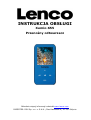 1
1
-
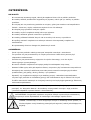 2
2
-
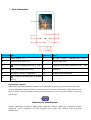 3
3
-
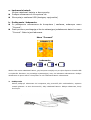 4
4
-
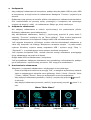 5
5
-
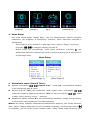 6
6
-
 7
7
-
 8
8
-
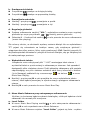 9
9
-
 10
10
-
 11
11
-
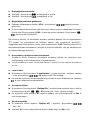 12
12
-
 13
13
-
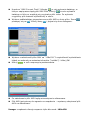 14
14
-
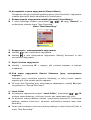 15
15
-
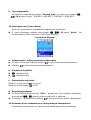 16
16
-
 17
17
-
 18
18
-
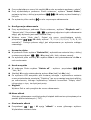 19
19
-
 20
20
-
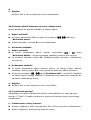 21
21
-
 22
22
-
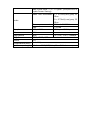 23
23
-
 24
24
-
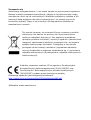 25
25
Lenco Xemio-655 Blue Instrukcja obsługi
- Kategoria
- Odtwarzacze MP3 / MP4
- Typ
- Instrukcja obsługi
- Niniejsza instrukcja jest również odpowiednia dla
Powiązane artykuły
Inne dokumenty
-
Hyundai MPC 158 FM Instrukcja obsługi
-
Hyundai MPC 182 FM Instrukcja obsługi
-
Hyundai MPC183FM Instrukcja obsługi
-
Hyundai MPC 827 FM Instrukcja obsługi
-
Hyundai mP 107 FM Instrukcja obsługi
-
Yarvik Joy Joy PMP-200 Skrócona instrukcja obsługi
-
Hyundai MPC 151 FM Instrukcja obsługi
-
Hyundai MPC 181 FM Instrukcja obsługi
-
Hyundai MPC 401 FM Instrukcja obsługi